editplus编辑器怎么将编辑窗口拆分为两部分?
摘要:在写代码的时候,有时候写css和html标签,拖动滚动条很不方便。这里介绍个使用技巧1、打开EditPlus编辑器,点击快捷方式即可2、来到...
在写代码的时候,有时候写css和html标签,拖动滚动条很不方便。这里介绍个使用技巧
1、打开EditPlus编辑器,点击快捷方式即可
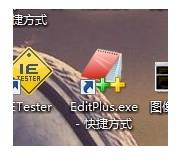
2、来到编辑界面,显示的是整个页面
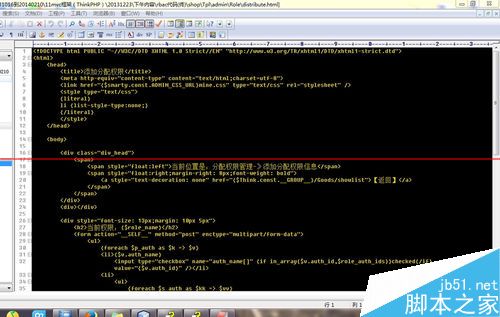
3、我们将鼠标移动到图中箭头指示位置,知道小箭头变为上下都是箭头的样子
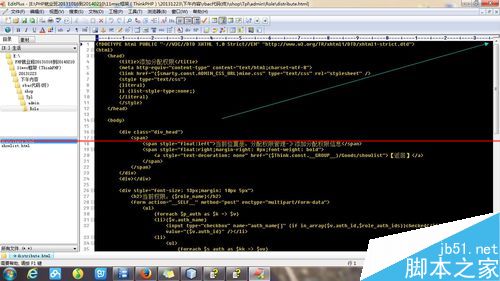
4、然后点击鼠标向下拖动即可
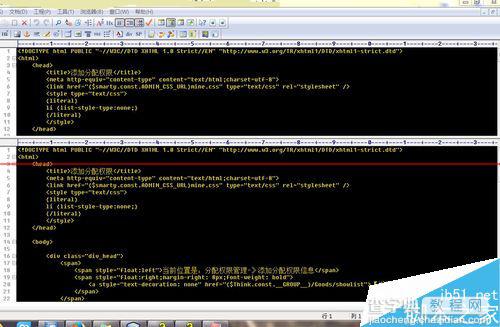
5、这样编辑区域就变成了上下两部分的样子了
6、让窗口再次变成原先的样子步骤相反,点击分界的线,变样子后往回托
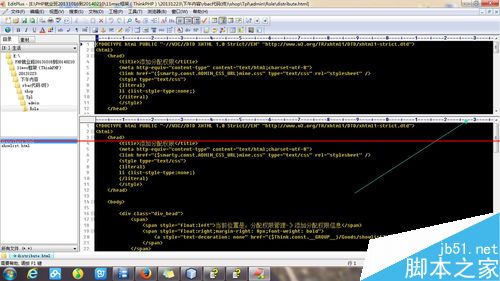
7、放到原来的位置,放开即可,便又回到了原来的位置
【editplus编辑器怎么将编辑窗口拆分为两部分?】相关文章:
★ dota2地图编辑器下载 dota2地图编辑器下载安装教程
★ ppsspp模拟器怎么设置 ppsspp 0.9.5设置教程
